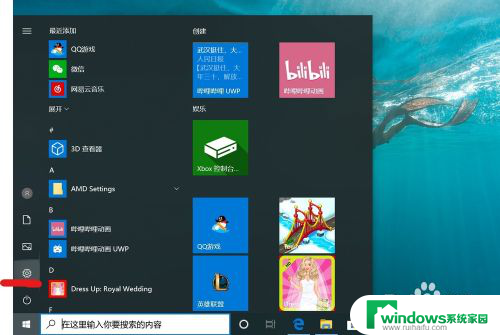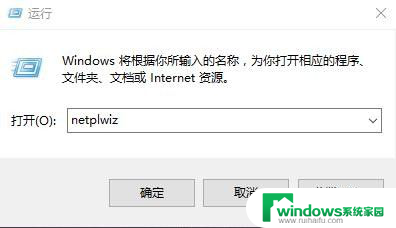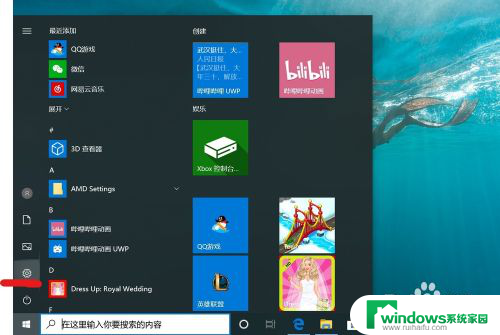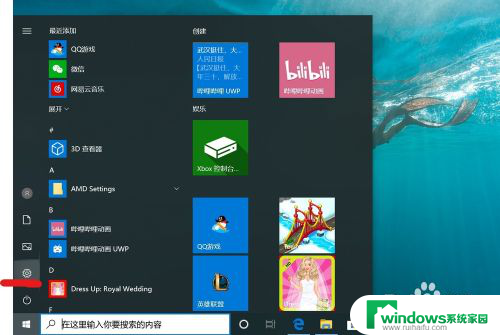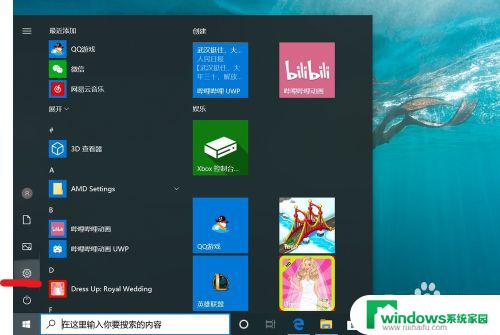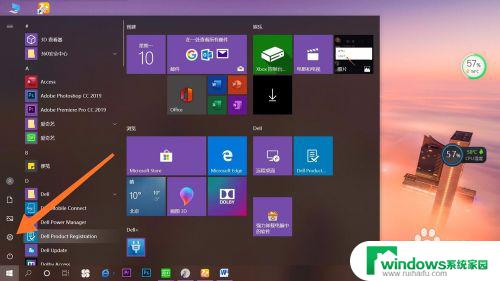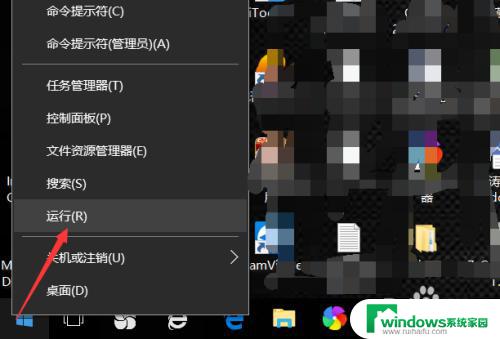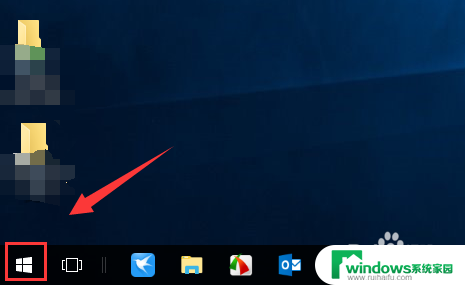取消开机密码win10 win10怎么取消开机密码
更新时间:2024-04-29 10:48:56作者:yang
在日常使用电脑时,我们经常需要输入开机密码来解锁操作系统,有时候开机密码可能会成为我们的负担,特别是在家中或者办公室环境下。如果您对在Windows 10系统中取消开机密码感兴趣,那么您来对地方了。取消开机密码不仅可以节省您的时间,还可以让您更加便利地使用电脑。接下来我们将教您如何在Windows 10系统中取消开机密码。
方法如下:
1.找到电脑中的设置打开。
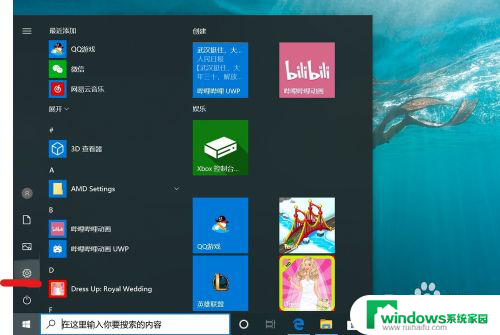
2.打开设置页面,点击“账户”。
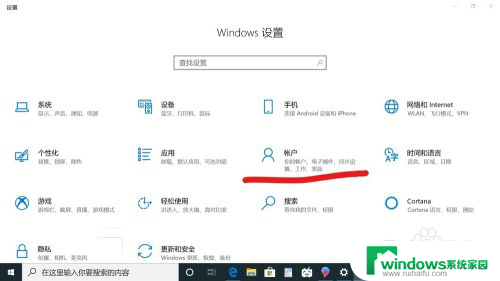
3.在设置页面中,左侧切换至“登录选项”。在左侧有7种登录选项设置,因为电脑设备的不同,可以使用的开机密码方式也不一样。
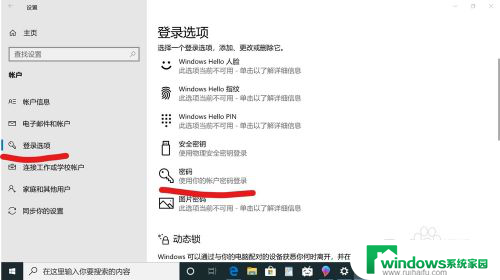
4.先点击“密码”,点击更改。
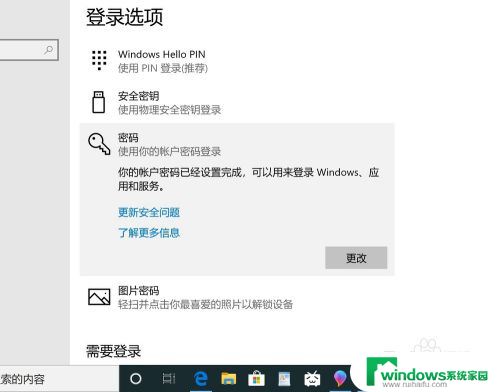
5.输入密码点击“下一步”。
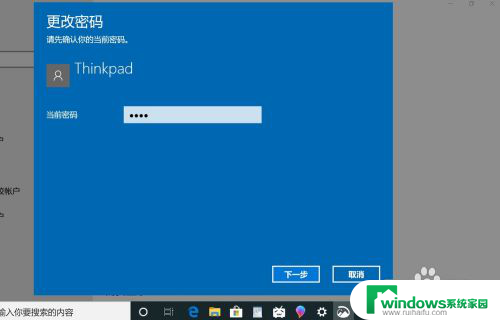
6.再点击“下一步"即可完成取消。
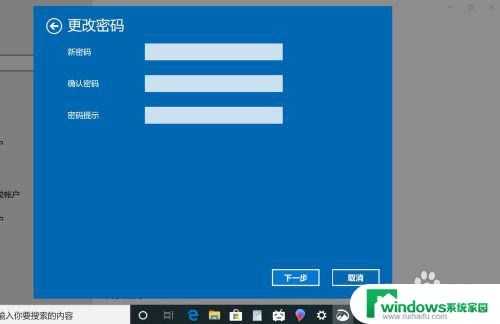
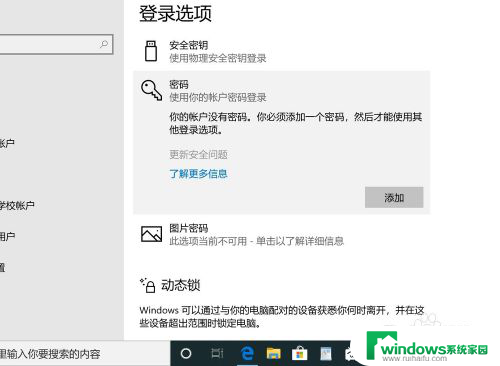
以上是取消 Windows 10 开机密码的全部内容,如果你也遇到了同样的情况,请参照以上方法来处理,希望对大家有所帮助。